苹果怎么修改设备名称苹果手机蓝牙怎么改名字「苹果怎么修改设备名称」
- 资讯
- 2025-02-27
- 90

在使用苹果设备的过程中,有时我们可能希望更改设备的名称,以便更好地管理或个性化设置。以下是针对iPhone、iPad、MacBook、AirPods和Apple Watch等不同设备,修改名称的详细步骤。
对于iPhone和iPad,修改设备名称的步骤如下:
1. **进入设置**:在主屏幕上找到并点击“设置”图标,进入设置界面。
2. **进入通用选项**:在设置菜单中,滚动并选择“通用”选项。
3. **访问关于本机**:在通用菜单中,找到并点击“关于本机”。
4. **编辑名称**:在“关于本机”页面中,向下滚动到“名称”部分,点击它以输入新的设备名称。新名称不能包含空格或其他特殊字符,输入完成后,点击右上角的返回按钮保存更改。
对于MacBook,修改设备名称的步骤如下:
1. **进入系统偏好设置**:点击屏幕左上角的苹果图标,选择“系统偏好设置”。
2. **进入共享设置**:在系统偏好设置菜单中,找到并点击“共享”选项。
3. **编辑电脑名称**:在共享界面中,找到“电脑名称”部分,输入新的名称并保存。
对于AirPods,修改设备名称的步骤如下:
1. **连接AirPods**:确保AirPods已与iPhone连接。
2. **进入蓝牙设置**:打开iPhone的设置,选择“蓝牙”。
3. **选择AirPods**:在蓝牙设备列表中,点击AirPods旁边的感叹号图标。
4. **编辑名称**:在AirPods的设置界面中,找到“名称”部分,输入新的名称并保存。
对于Apple Watch,修改设备名称的步骤如下:
1. **打开Watch应用**:在iPhone上打开Watch应用。
2. **进入通用设置**:在Watch应用中,选择“通用”选项。
3. **访问关于本机**:在通用设置中,找到并点击“关于本机”。
4. **编辑名称**:在“关于本机”页面中,找到“名称”部分,输入新的名称并保存。
本网信息来自于互联网,目的在于传递更多信息,并不代表本网赞同其观点。其原创性以及文中陈述文字和内容未经本站证实,对本文以及其中全部或者部分内容、文字的真实性、完整性、及时性本站不作任何保证或承诺,并请自行核实相关内容。本站不承担此类作品侵权行为的直接责任及连带责任。如若本网有任何内容侵犯您的权益,请及时联系我们,本站将会在24小时内处理完毕,E-mail:xinmeigg88@163.com
本文链接:http://www.xrbh.cn/tnews/9818.html